Applikation starten

Die Anzeige der Anmeldeinformationen kann individuell konfiguriert werden und hängt von den Einstellungen Ihres Systemadministrators ab.
- Starten Sie Microsoft Teams.
- Klicken Sie im Menü von Microsoft Teams
 (Weitere hinzugefügte Apps).
(Weitere hinzugefügte Apps). - Klicken Sie auf die Schaltfläche
 .
.
Oder Recording Insights ist an das Menü von Microsoft Teams angeheftet:
- Klicken Sie im Menü von Microsoft Teams auf die Schaltfläche

- Das folgende Fenster erscheint:
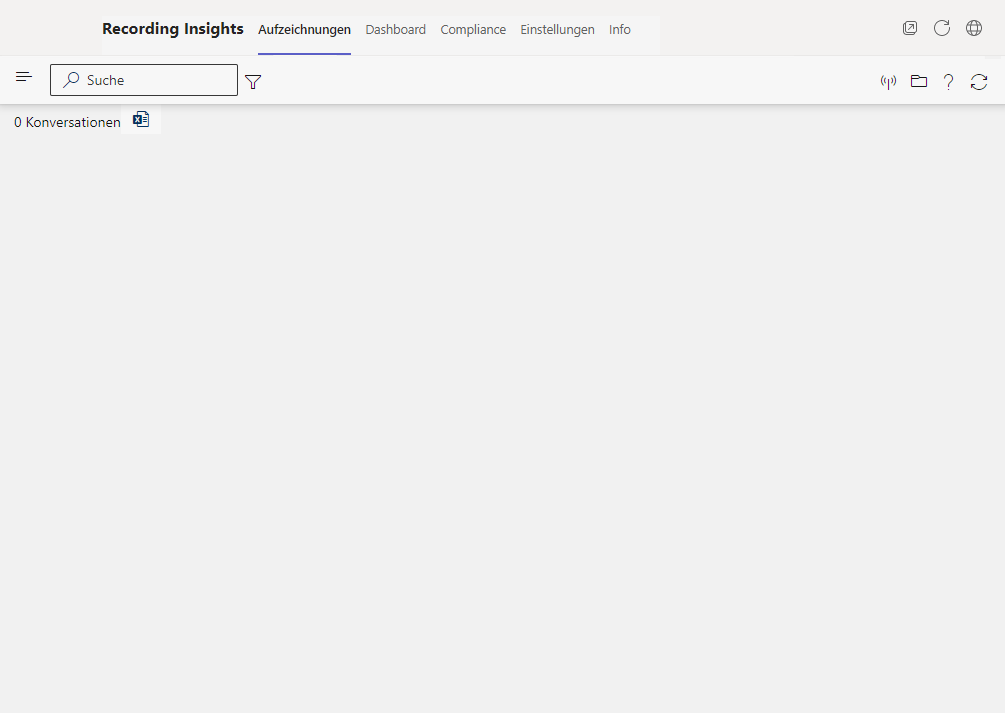
Die Bedienung von Recording Insights erfolgt mit Hilfe der folgenden Registerkarten:
- Registerkarte Recording zum Anzeigen, Suchen und Aufzeichnen von Konversationen.
- Registerkarte Compliance zum Erstellen und Durchführen von Analysen.
- Registerkarte Dashboard zum Erstellen von Berichten und Anzeigen von Berichtsergebnissen.
- Registerkarte Upload zum Sichern von externen Audio- oder Videoaufzeichnungen.
- Registerkarte Einstellungen zum Verwalten der Einstellungen der Ansicht und zum Verwalten der Benutzer- und Mandantenkonfiguration von Recording Insights.
- Registerkarte Info, kurze Beschreibung und Aufgaben von Recording Insights.
Spracheinstellung von Recording Insights
Die Sprache von Recording Insights ist mit Microsoft Teams verknüpft.
- Klicken Sie im Menü von Microsoft Teams
 (Einstellungen und mehr).
(Einstellungen und mehr). - Klicken Sie im Menü auf
 Einstellungen.
Einstellungen. - Scrollen Sie im Auswahlmenü auf
 Allgemein bis zum Eintrag Sprache.
Allgemein bis zum Eintrag Sprache. - Klicken Sie in das Auswahlfeld App-Sprache.
- Wählen Sie aus der Dropdown-Liste die gewünschte App-Sprache.
Verfügbare Sprachen:
- Deutsch
- Englisch
- Spanisch
- Italienisch
- Portugiesisch
- Schwedisch
- Französisch
- Japanisch
- Chinesisch
Für nicht verfügbare Sprachen wird als Standard Sprache Englisch verwendet.